



  |   |
| 1 | Kytke Macintosh®-tietokoneeseen virta. | ||||||
| 2 | Aseta mukana toimitettu CD-ROM-levy CD-ROM-asemaan. Kaksoisosoita työpöydällä olevaa HL4040_4050_4070-symbolia. Kaksoisosoita Start Here -symbolia. Valitse kirjoitin ja kieli. 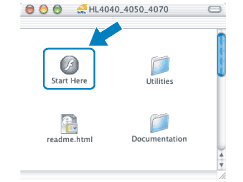 | ||||||
| 3 | Osoita Asenna kirjoitinohjain. 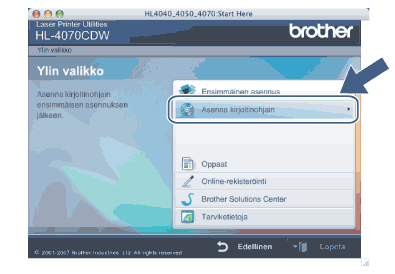 | ||||||
| 4 | Osoita Langattoman verkon käyttäjät. 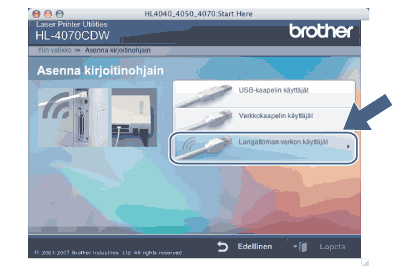 | ||||||
| 5 | Valitse Langattoman verkon asetukset ja ohjaimen asennus tai Vain langattoman verkon asetukset ja osoita sitten Seuraava. 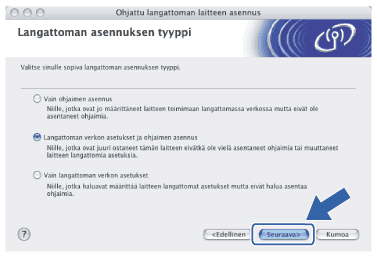 | ||||||
| 6 | Lue Tärkeä huomautus ja osoita valintaruutu, kun olet tarkistanut tämän asetuksen, ja osoita sitten Seuraava. 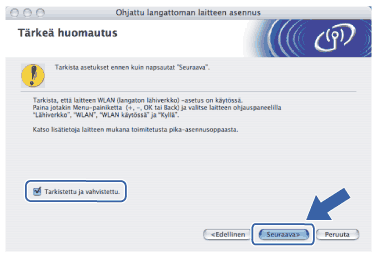 | ||||||
| 7 | Valitse Määritä itse ja osoita Seuraava. 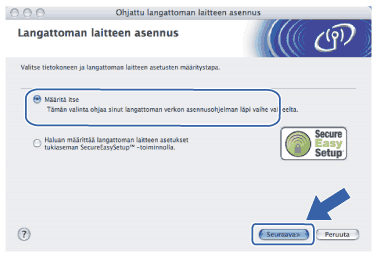 | ||||||
| 8 | Määritystä varten langaton Brother-laite (kirjoitin) kannattaa kytkeä tilapäisesti verkkokaapelilla vapaaseen porttiin tukiasemassa, keskittimessä tai reitittimessä.
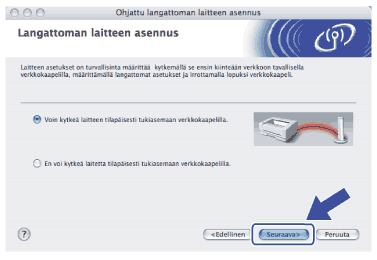 | ||||||
| 9 | Kytke langaton Brother-laite tukiasemaan verkkokaapelilla ja osoita Seuraava. Siirry vaiheeseen 14. 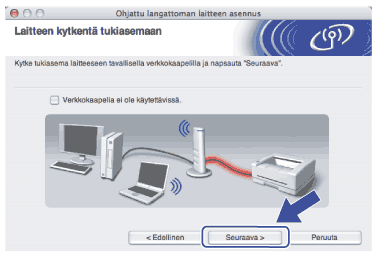 | ||||||
| 10 | Jos valitset Tietokoneessa on langaton yhteys, valitse Käytän tukiasemaa infrastruktuuriverkossa ja osoita Seuraava. Siirry vaiheeseen 12. 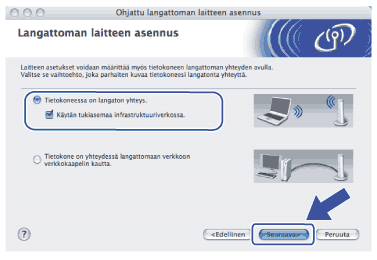 Jos käytät tietokonetta, jossa on kiinteän verkon liitäntä, valitse Tietokone on yhteydessä langattomaan verkkoon verkkokaapelin kautta ja määritä langattoman verkon asetukset ohjauspaneelin kautta. Osoita Valmis ja katso Ohjattu asennus ohjauspaneelia käyttäen. Jos olet jo tehnyt langattoman verkon asetukset ja valitsit kirjoitinohjaimen asennuksen vaiheessa 5, osoita Seuraava. Siirry vaiheeseen 11.  | ||||||
| 11 | Osoita valintaruutu varmistettuasi, että langattoman verkon asetukset on tehty, ja osoita sitten Seuraava. Siirry vaiheeseen Kirjoitinohjaimen asennus. 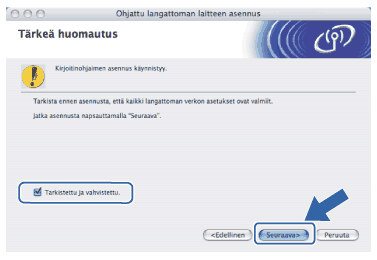 | ||||||
| 12 | Tietokoneen langattoman verkon asetuksia on muutettava väliaikaisesti. Noudata näytöllä olevia ohjeita. Merkitse muistiin kaikki tietokoneesi asetukset, kuten SSID ja kanava. Niitä tarvitaan tietokoneen alkuperäisten langattoman verkon asetusten palauttamiseksi. Osoita sitten Seuraava.  | ||||||
| 13 | Muuta tietokoneen langattoman verkon asetukset tilapäisesti näytössä näkyviin kirjoittimen oletusasetuksiin, jotta tietokone voi ottaa yhteyden langattomaan kirjoittimeen, jonka asetuksia ei ole vielä määritetty. Osoita valintaruutu varmistettuasi nämä asetukset ja osoita sitten Seuraava. 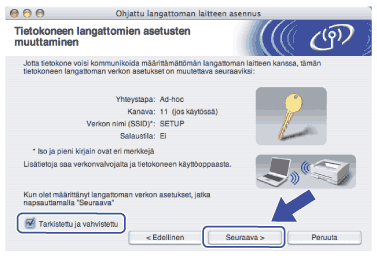 | ||||||
| 14 | Valitse kirjoitin, jonka haluat määrittää, ja osoita Seuraava. Jos luettelo on tyhjä, varmista, että tukiasemassa ja kirjoittimessa on virta, ja osoita sitten Päivitä.  | ||||||
| 15 | Ohjattu asennus etsii kirjoittimen käytettävissä olevia langattomia verkkoja. Valitse tukiasema, johon haluat liittää kirjoittimen, ja osoita sitten Seuraava. 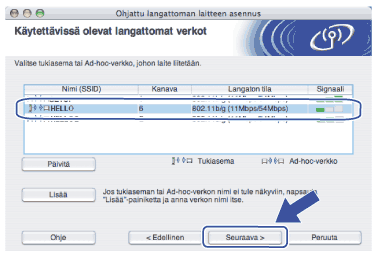
| ||||||
| 16 | Jos verkossa ei käytetä todentamista eikä salausta, näyttöön tulee seuraava ilmoitus. Jatka asetusten määritystä osoittamalla OK ja siirry vaiheeseen 18. 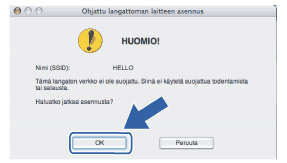 | ||||||
| 17 | Jos verkossa käytetään todentamista ja salausta, näyttöön tulee seuraava ilmoitus. Langatonta Brother-verkkokirjoitinta määritettäessä on varmistettava, että sen asetukset vastaavat käytettävän langattoman verkon todentamis- ja salausasetuksia. Valitse alasvetovalikoista Todentamismenetelmä ja Salaustila. Anna sitten Verkkoavain ja osoita Seuraava. 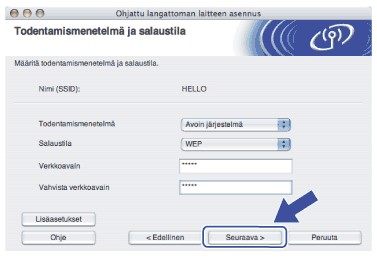 | ||||||
| 18 | Osoita Seuraava. Asetukset lähetetään kirjoittimeen. Asetukset eivät muutu, jos osoitat Peruuta. 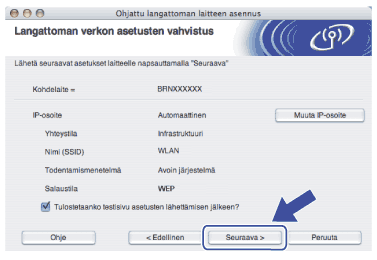 | ||||||
| 19 | Noudata näytöllä olevia ohjeita.
|
|
  |   |